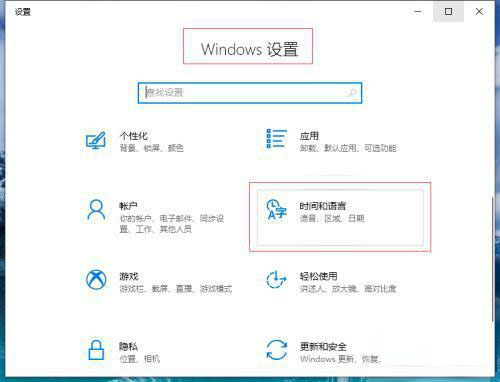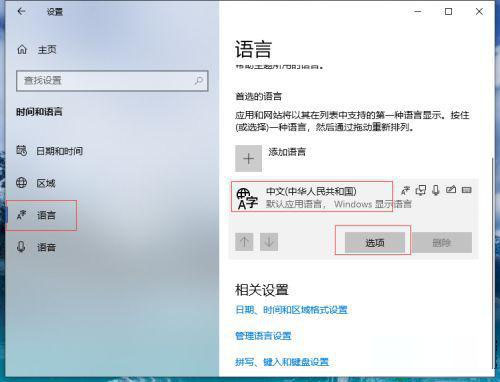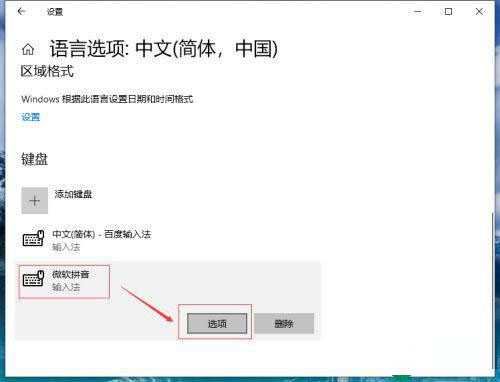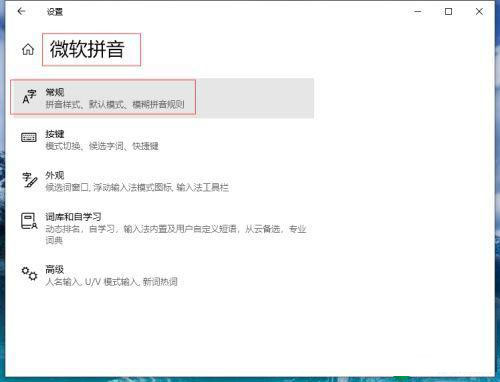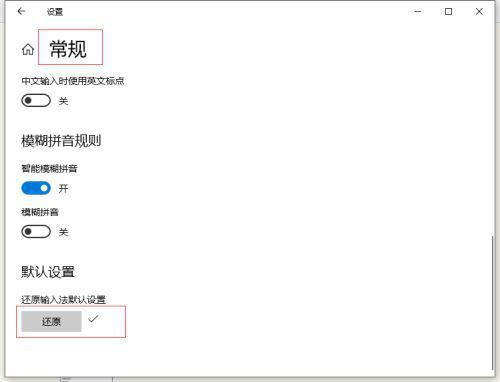Win10中文输入法不展示文字怎么办 Win10中文输入法不显示文字如何修复 |
您所在的位置:网站首页 › win10无法显示文字 › Win10中文输入法不展示文字怎么办 Win10中文输入法不显示文字如何修复 |
Win10中文输入法不展示文字怎么办 Win10中文输入法不显示文字如何修复
|
当前位置:系统之家 > 系统教程 > Win10中文输入法不展示文字
Win10中文输入法不展示文字怎么办 Win10中文输入法不显示文字如何修复
时间:2022-03-22 09:47:50 作者:小敏敏 来源:系统之家 1. 扫描二维码随时看资讯 2. 请使用手机浏览器访问: https://m.xitongzhijia.net/xtjc/20220322/242839.html 手机查看 评论 反馈  网盘下载
Win10 21H2 X64 19044.1618 UUP版 V2022.03
网盘下载
Win10 21H2 X64 19044.1618 UUP版 V2022.03
大小:4.87 GB类别:Windows 10系统 现在大部分用户都是通过中文输入法拼音来输入文字,不过近日有用户的Win10系统在使用中文输入法总是不显示文字,那么Win10中文输入法不展示文字怎么办呢?今天小编就来告诉大家Win10中文输入法不显示文字修复方法。 Win10中文输入法不显示文字如何修复? 1、进入系统按“win+I”打开Windows设置,点击“时间和语言”。
2、点击左侧“语言”,右侧找到“中文”点击打开下拉菜单,点击“选项”。
3、在“键盘”中找到“微软拼音”点击打开下拉菜单点击“选项”。
4、打开“微软拼音”点击“常规”。
5、打开“常规”找到默认设置点击“还原”把输入法还原为默认设置,对号表示成功。
Win10连不上苹果手机热点怎么回事? 下一篇 > Win10无法成功完成操作因为文件包含病毒或潜在的垃圾软件解决方案 相关教程 最新Win10搜索框点击无反应永久解决-【四种方... Win10设置里的恢复不见了怎么办-Win10恢复选... Win10如何开启文件历史记录 Win10版本有啥区别-Win10版本之间的区别对照... Win10怎么设置蓝色选定框 Win10电脑打字光标乱跳的解决方法 Win10怎么打开同步设置功能-Win10电脑同步你... Win10补丁在哪个文件夹里 Win10如何输入产品密钥-Win10输入产品密钥的... Win10开机显示logo后黑屏怎么办
电脑C盘内存满了怎么清理内存?七种方法轻松搞定! 
Win10打印机共享0x0000709怎么解决?打印机操作无法完成错误0x0000709解决方法 
Win10 ltsc是什么版本?Win10 Ltsc版和普通版有什么区别? 
Wechat Files文件夹可以删除吗?Wechat Files文件夹怎么删除? 发表评论共0条  没有更多评论了
没有更多评论了
评论就这些咯,让大家也知道你的独特见解 立即评论以上留言仅代表用户个人观点,不代表系统之家立场 |
【本文地址】
今日新闻 |
推荐新闻 |